Description
Dans un déploiement hybride Microsoft Exchange Server, si un utilisateur ait une boîte aux lettres dans Exchange Online et une autre dans l'organisation Exchange Onpremise, ceci crée des problèmes de flux de mail. Les messages seront remis à la boîte aux lettres qui correspond à l’emplacement de l’expéditeur:
- Si l’expéditeur se trouve Onpremise, les messages sont remis à la boîte aux lettres Onpremise.
- Si l’expéditeur se trouve dans Exchange Online, les messages sont remis à la boîte aux lettres Exchange Online.
Résolution
Pour corriger ce problème de flux de messagerie, il faut garder une seule boite aux lettres, il existe donc deux solutions:
- Conserver la boîte aux lettres Exchange Online
1. Depuis l’environnement de ligne de commande Exchange Management Shell, sauvegarder les informations de la boîte aux lettres locale dans un fichier
$formatenumerationlimit = -1
Get-Mailbox "mailbox identity" | fl > mailboxinfo.txt
2. Déconnecter la boîte aux lettres locale
Disable-Mailbox "mailbox identity"
3. Activer l’utilisateur local en tant que boîte aux lettres distante
Enable-RemoteMailbox "user identity" -RemoteRoutingAddress "user@contoso.mail.onmicrosoft.com"
4. Récupérer toutes les adresses proxy personnalisées sauvegardées à l'étape 1 et restaurer les. Ajouter aussi l'adresse x500 (LegacyExchangeDN)
Set-RemoteMailbox -Identity "user identity" -EmailAddresses @{add="x500:/o=First Organization/ou=Exchange Administrative Group (FYDIBOHF23SPDLT)/cn=Recipients/cn=<user identity>"}
5. Récupérer les GUID des boîtes aux lettres et de la base de données :
-
GUID de la boîte aux lettres déconnectée: noter la valeur "ExchangeGUID" dans le fichier sauvegardé à l'étape 1
-
GUID de la base de données locale, exécuter la commande suivante:
Get-Mailbox "user identity" | fl *ExchangeGUID*
- GUID de la boîte aux lettres cloud, exécuter la commande suivante à l’aide de Exchange Online PowerShell
Get-Mailbox "user identity" | fl *ExchangeGUID*
6. Appliquer le GUID Exchange Online sur la boîte aux lettres distante à l’aide de l’environnement de ligne de commande Exchange Management Shell (requis pour réintégrer la boîte aux lettres localement).
Set-RemoteMailbox "user identity" -ExchangeGuid "Exchange guid value of Exchange Online mailbox"
- Supprimer la BAL exchange Online ou la BAL Onpremise
Contexte et problème
Dans Microsoft Office 365/ Office 2016, un délégué dispose des autorisations "Editeur" sur un calendrier d’un autre utilisateur dans Microsoft Outlook.
Le délégué peut créer des rendez-vous/réunions mais lorsqu’il tente de supprimer un élément du calendrier, le message d'erreur suivant s'affiche :
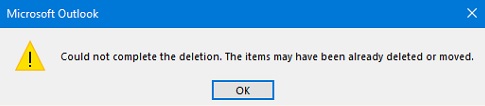
Cause
Lorsqu'un élément de calendrier est supprimé, Outlook 2016/365 tente de le déplacer vers le dossier "Éléments supprimés" de la boîte aux lettres d'origine. Si le délégué ne dispose pas des autorisations sur le dossier Éléments supprimés, l'opération échouera.
Solutions de contournement
- Utiliser Outlook sur le Web pour supprimer les entrées du calendrier --> Il s’agit de la solution la plus simple
- Comme solution de contournement dans Outlook 2016/O365, attribuer au délégué au moins des autorisations d'auteur sur le dossier "Éléments supprimés"
- Dans les versions antérieures d'Outlook, ce problème ne se pose pas puisque les éléments supprimés étaient déplacés vers la boîte aux lettres des délégués. Ce comportement est contrôlé via la clé de registre DelegateWasteBasketStyle qui se trouve sous :Ordinateur\HKEY_CURRENT_USER\Software\Policies\Microsoft\Office\16.0\Outlook\options\general Cette clé peut avoir les valeurs : 4 – déplace les éléments supprimés vers le dossier Éléments supprimés dans la boîte aux lettres d'origine. 8 – déplace les éléments supprimés vers le dossier Éléments supprimés dans la boîte aux lettres du délégué (Par défaut, Outlook 2016 définit cette valeur clé sur 4) --> Comme une autre solution de contournement, il est possible de modifier la valeur de cette clé de registre à 8.